今回レビューするのは、MSIさんのビデオカード『GeForce RTX 3060 GAMING X 12G VD7552』です。
それでは早速レビューを書いていきたいと思います。
目次
特徴
- NVIDIA GeForce RTX 3060搭載
- オリジナルデュアルファンクーラー「TWIN FROZR 8」採用
- ブーストクロック 1,837MHz / メモリクロック 15,000MHz
- 12GB GDDR6 192bitメモリ搭載
- DisplayPort×3、HDMI 映像出力端子装備 / ボード1枚で4画面出力が可能
- NVIDIA DLSS、G-SYNC対応 / DirectX 12 Ultimate、OpenGL 4.6、Vulkanをサポート
- LEDカラーのカスタマイズが行える「Mystic Light」
- 専用ユーティリティ「Dragon Center」対応
- 消費電力:最大170W
長所と短所
- ○Displayport×3+HDMI×1の4画面出力
- △長いので大きなケースが必要
- ○超高解像度度の8k出力(7680×4320)が可能
- ○GPUメモリ12GB
- △補助電源が8pin+6pin必要
- ○消費電力は最大170Wでそれほど高くはない
- ◎超静音ファン
- ◎高負荷時でも良く冷える
外観
パッケージ外観

セット内容
パッケージ内容は画像の物で全てになります。

ビデオカード本体。デュアルファンでよく冷えます。なおかつ超静音。

ジョインカード。MSIのHPにアカウントを作ってくださいという案内です。アカウントを作らなくても全く不都合ははりません。無視で良いです。
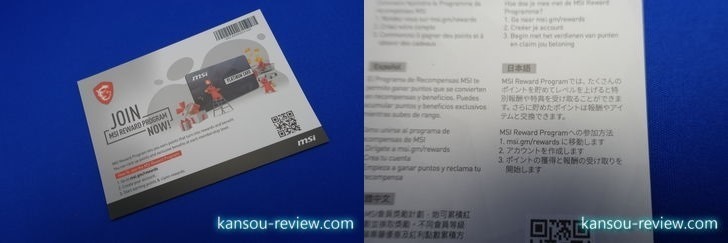
英語なのでよく読んでいませんが、PCを使いやすくアップグレードしましょうというう宣伝マンガみたいです。
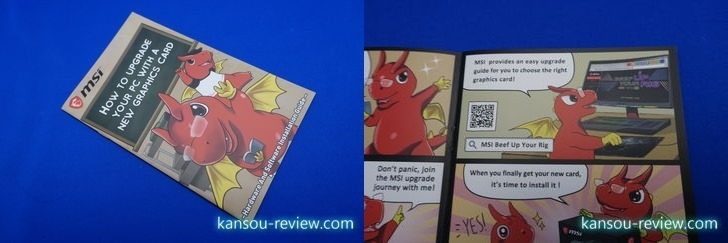
MSIはマザーボードメーカーとしても有名なので、そのシリーズの紹介です。
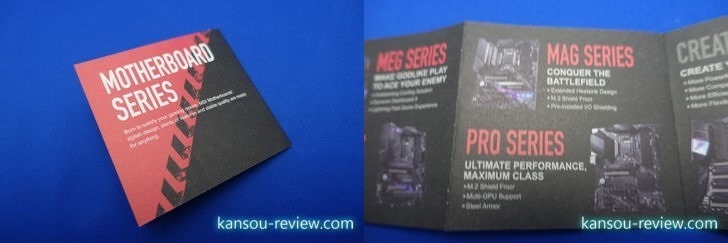
説明書。多言語版ですが日本語ページもあります。簡単なことしか書いていません。取り付けて、ドライバをDLしてインストールするだけです。その他、ファンの回転数をコントロールしたり、LEDライトを換えたい場合などは、別途ユーティリティソフトが筆応ですが、面倒ならこれらはしなくて問題ありません。

動画
スペック
- 製品型番:GeForce RTX™ 3060 GAMING X 12G
- 搭載GPU:NVIDIA® GeForce RTX™ 3060
- インターフェース:PCI Express® Gen 4
- コア数:3584 Units
- コアクロック(MHZ):Boost: 1837 MHz
- メモリタイプ:12GB GDDR6
- メモリスピード:15 Gbps
- メモリバス幅 (BIT):192-bit
- HDCPサポート:Y
- 消費電力 (W):170 W
- 補助電源コネクタ:8-pin x1 / 6-pin x1
- 推奨電源ユニット容量 (W):550 W
- カードサイズ (MM):276 x 131 x 51 mm
- 重さ (G):996 g / 1567 g
- DIRECTX対応バージョン:12 API
- OPENGL対応バージョン:4.6
- 最大同時出力画面数:4
- 映像出力端子:DisplayPort x 3 (v1.4a)、HDMI x 1 (Supports 4K@120Hz as specified in HDMI 2.1)
- VR READY:Y
- G-SYNC™ TECHNOLOGY:Y
- ADAPTIVE VERTICAL SYNC:Y
- 最大画面解像度(デジタル):7680x4320
使用した感想
○Displayport×3+HDMI×1の4画面出力
このビデオカードの出力は、Displayportが3つ、HDMIポートが1つの合計4つです。つまり、同時に4画面出力まで対応しています。
今のビデオカードは概ねこんな感じで、DVIやVGAはなくなりつつあります。DisplayportやHDMIは映像も音声も一緒に送ってくれるので配線がスッキリして便利です。TVやゲーム機やモニターもDisplayポートかHDMIです。

ちなみに、このビデオカードは厚みがあり2スロット占有します。1つPCIスロットが余分に必要で、そこは使えなくなるので注意してください。
全部接続すると画像のような感じになります。私の場合、HDMIはTVに、PCモニターに2つDisplayポート、もう1つのDisplayポートはモバイルモニターに繋げています。

△長いので大きなケースが必要
以前使用していたビデオカード『MSI GeForce RTX 2060 AERO ITX 6G OC』は、ブロワーで埃を取ろうとしたところ、先端がどうもファンに当たっていたらしく、羽根が折れて取れてしまいました。そのため、今回、同メーカーの『MSI GeForce RTX 3060 GAMING X 12G VD7552』を購入しました。急遽購入したため、サイズ、特に長さを見ずに購入したのですが、届いたらでかい…。
果たしてケースの中に入るのか…。取りあえずあてがってみたところギリギリ…。ケースの種類や、HDDをケース前面に設置するようなケースの場合、大きすぎて入らない可能性もあるので、購入前にビデオカードの入るサイズ、特に長さを計測してください。

実際に設置した様子です。ギリギリ入りました。内部のUSBへ繋げるケーブルを手でどけてなんとか入りました。設置するスペースがあっても、内部のケーブルをどけたり、遠回りする必要が出てくるかもしれません。

後述しますが、私の電源の場合、ビデオカードに接続する補助電源8pinが2本あるのですが、その一方が届きませんでした。このことはあらかじめわかっていたので、一緒に延長ケーブルを注文しました。
画像の左が以前使用してたビデオカード『MSI GeForce RTX 2060 AERO ITX 6G OC』で、右が今回設置した『MSI GeForce RTX 3060 GAMING X 12G VD7552』です。

最近のビデオカードは高性能な分、ファンを2つ設置しなければならなかったり大型化しているようです。フルサイズのATXケースだとまず問題ないはずですが、やはり念のため、ビデオカードを入れられる空きサイズは要確認です。
重さは964.5g。大型化しているので重量級です。1kg近い重さはありますが、PCIスロットに差し込んで重さで垂れるようなこともなく、負担もありませんでした。

○超高解像度度の8k出力(7680×4320)が可能
出力できる最高解像度は7680×4320です。現実問題、一般家庭でこの解像度を出力することはほぼないと思われます。PCモニターの場合、高解像度でも4k(3840×2160)ですね。8kTVはチラホラ出てきているので、それを使用する場合でもDot by Dotで出力できます。
前述しましたが、DisplayPortでもHDMIのどちらを使用しても、映像と音声を一緒に1本のケーブルで送れます。特に設定なども必要ありません。
○GPUメモリ12GB
2年半程前に購入したビデオカードのメモリは6GBでした。そして、今回購入したビデオカードのメモリは12GBで、以前の2倍になりました。エンコードなどを行う場合、ソフトによってはこのGPU(ビデオカードに搭載されているCPU)やメモリを使用すると速度が速くなります。
私が使用しているエンコードソフトは、主に『TMPGEnc Video Mastering Works 7』、フリーソフトの『XMedia Recode』です。あとは、わかる人にはわかる『JavPlayer』。これらはGPUを使用することができるので、処理速度が随分速くなりました。有名な動画処理ソフトなら、ビデオカードのリソースを処理に割り当てて高速化することができると思います。
TMPGEnc Video Mastering Works 7のGPU設定画面。
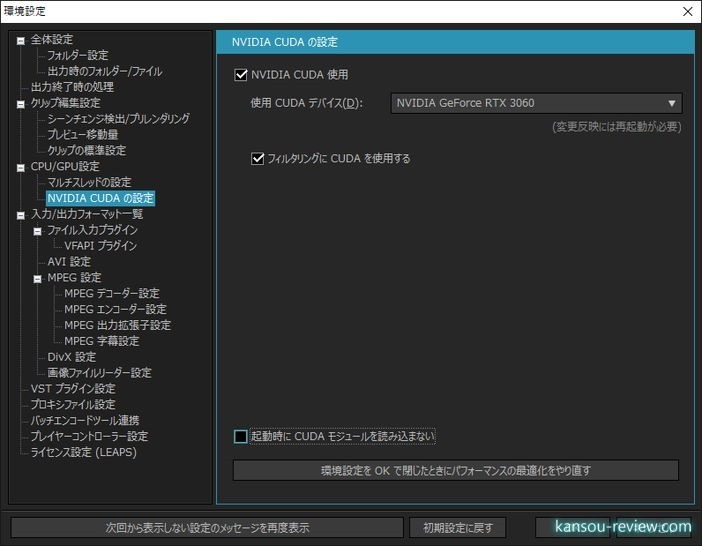
XMedia Recodeの設定画面。
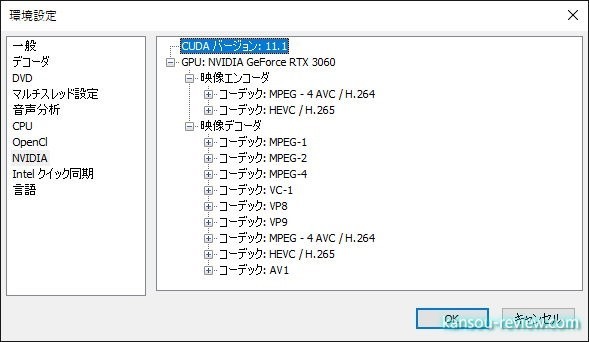
JavPlayerの設定画面。
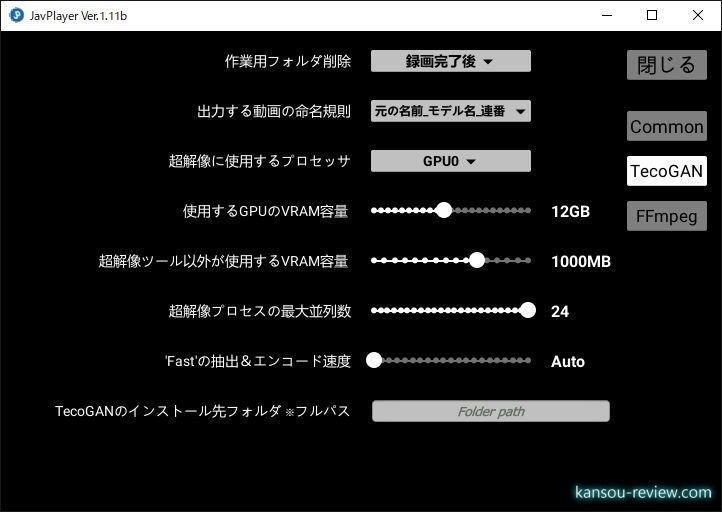
動画のエンコードをする方には高性能ビデオカードの導入もお勧めです。私はゲームをほぼやらないのですが、エンコード高速化のためにビデオカードを使用しています。
エンコードソフトを使用する際、CMカットをしたり、動画を早送り巻き戻ししてシーンを探すことが多いのですが、その際の動作も圧倒的に速くなりました。これは、GPUやメモリが増えたので、動画の先読みや、先読みした画像の大量保存ができるからです。
△補助電源が8pin+6pin必要
高性能なビデオカードなので補助電源が必要です。以前使用していたビデカードの場合、8pin1本だけでよかったのですが、このビデオカードは8pinと6pin2本接続することが必要です。使用している電源によっては対応していない場合もあるので確認してください。

前述しましたが、私の使用している電源に付属しているビデオカードの補助電源ケーブルは、8pinが2本あるのですが、その一方が短くて長さが足りませんでした。そのため、同時に延長コードを購入しました。

私が購入した延長コードは、パソコンパーツのメーカーとして有名なSilverStone製で『SST-PP07-PCIW』です。
他の延長ケーブルに比べて少し価格が高いのですが、8pinを6pin+2pinにセパレートできるのでこちらを選択しました。安い物は、6pinだったり、8pinでセパレート不可だったりします。将来的に、8pinと6pinどちらを使用するのかはわからないので、どちらにも対応できるケーブルを最初から購入しておいた方が結果無駄にならないかなと。
電源にビデオカード用の補助電源ケーブルが無くても、内部のシリアルATA電源やMolex電源を補助電源に変換するケーブルも売っています。これを噛ませばビデオカードの補助電源として使用できます。
さすがにSilverStone製なので造りはしっかりしています。ケーブルも太く皮膜で覆われているので頑丈。ただ、若干固く取り回しがしづらいです。

長さは約30cm。一般的な内部電源の延長ケーブルは20cm程度の物が多いので長い方です。これだけあれば余裕のある配線が可能です。

少し値が張るこちらを購入した理由は、前述もしたとおり、8pinにも6pinにもできるからです。入力は8pin専用ですが、出力は画像のように6pinと2pinがセパレートするので、8pinとしても6pinとしても使用できます。

実際に装着すると画像のようになります。しっかりと延長ができ、ビデオカードの動作も問題ありませんでした。安定しています。

補助電源が8pinと6pinの2本必要なので、そこだけは注意してください。そして、大きなビデオカードなので、そのままでは長さが足りないことも十分に考えられるので、ケーブルについても要チェックです。
○消費電力は最大170Wでそれほど高くはない
以前使用していたビデオカードのMSI GeForce RTX 2060 AERO ITX 6G OCは、補助電源が8pin1本のみで最大出力が160Wでした。そして、今回購入したMSI GeForce RTX 3060 GAMING X 12G VD7552は、補助電源が8pinと6pinの2本なので、消費電力が跳ね上がるかと思いましたが。しかし、以前の物から10W上がっただけで、最大出力170Wでした。意外と省電力で済んでいます。

最大で170Wなので、高負荷時にはそうなるというだけで、通常使用時はずっと消費電力は少ないです。
このファンは回転数をコントロールすることができますし、オーバークロックもMSI専用のユーティリティソフトで簡単に行うことができます。
ファンのコントロールや簡単なオーバークロックは『MSI Afterburner』で行います。このツールはMSI以外のグラボにも使えるのでお勧めです。また、MSIのグラボ専用ソフトとして『MSI Dragon Center』がありますが、こちらはLEDの光らせ方だったり、各種調整、モニター監視ができます。
そこまでこだわらないのであれば、どちらもインストールしなくて大丈夫です。ファンのコントロールもデフォルトでハードウェアに記憶されているので勝手にやってくれます。
ドラセンは画像のようなGUIになります。
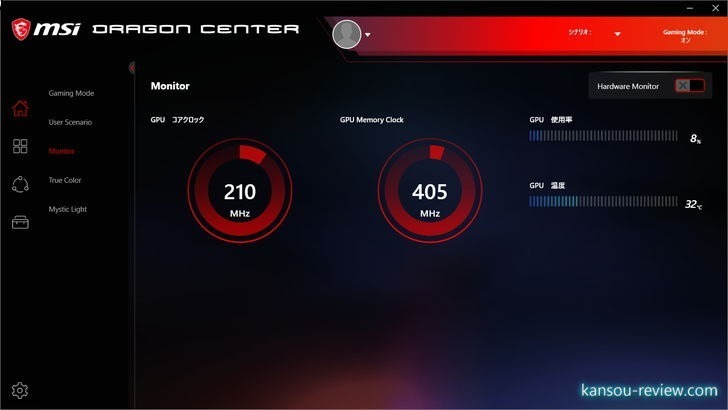
より細かいモニターも可能。
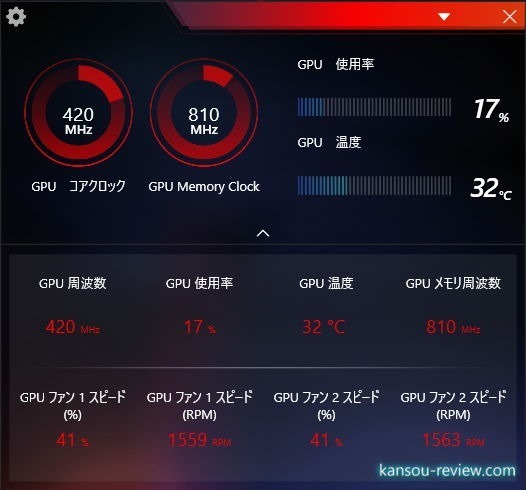
グラボを自在に光らせることも簡単にできます。
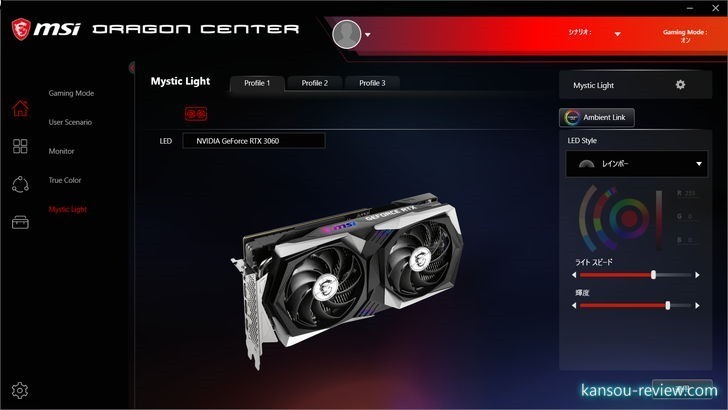
◎超静音ファン
ファンは2つ付いています。いわゆつデュアルファンです。このファンは非常に静穏です。また、低負荷時にはファンが完全に止まるため、セミファンレスとも言われているシステムを採用しています。当然、低負荷時にはファンが回らないので無音ですし、ファンが回ってもケースの中に入ってしまえば、よほどの高負荷時以外音が聞こえることはありません。

さすがにエンコードやゲームでGPUをフルに近い状態で使うと、ファンがブン回って音が聞こえますが、ゲームをやらない私はそこまでになることは希です。フルにブン回っても扇風機のような音がするわけではありません。十分日常生活での使用に耐えられます。
◎高負荷時でも良く冷える
GPUの温度を見ると物凄くよく冷えています。こちらの画像はアイドル時(低負荷)の様子。ファンの回転数をユーザー定義のデフォルのに変更した状態での様子です。ファンの回転スピードは41%で、GPU温度は33度。非常によく冷えています。
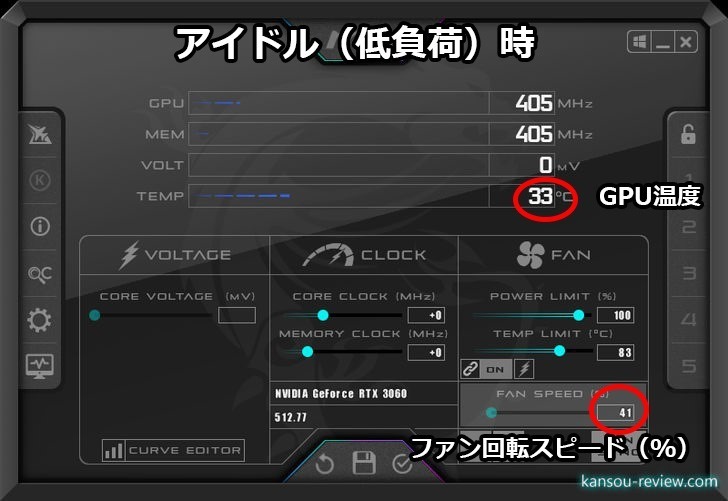
JavPlayerでエンコをしている高負荷時の様子。マックスの状態でもファン回転スピードが54%で温度は55度。これでも物凄く温度は低いです。
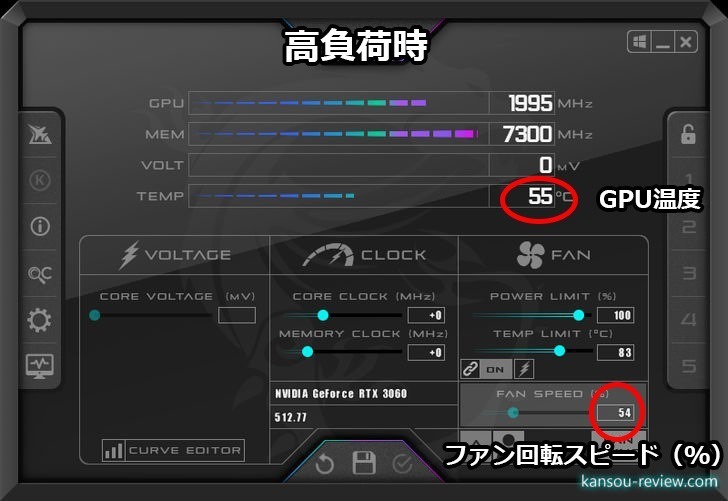
ちなみに、Aftebunerでファン回転スピードをユーザー定義で変える画面はこちらになります。マウスでポインタを移動することで柔軟な設定が可能です。
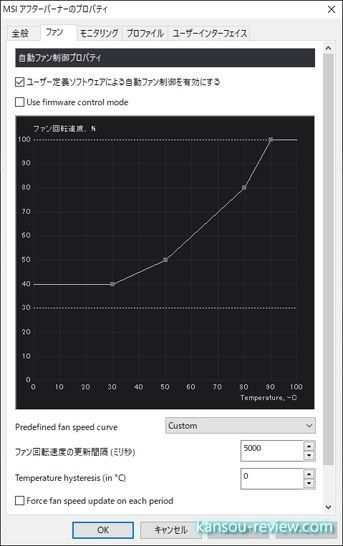
セミファンレスの場合、40度以下でファンが止まったりします。しかし、ファンの停止と開始を繰り返すと、ファンやグラボの寿命が縮むと言われているので、アイドル時でもファンは最低限回るようにしました。
総評
私はゲームをほぼやらないのですが、最近はどの動画エンコードもGPUが使えるようになってるので、そのためにある程度性能の高いグラボを購入しています。
今回TMPGEnc Video Mastering Works 7やXMedia Recode、JavPlayerを使うと、以前使用していたビデオカードのMSI GeForce RTX 2060 AERO ITX 6G OCに比べて、エンコ速度が1.5倍~2倍近く早くなりました。
XMedia Recodeは、これまでだと起動時に30秒近くかかっていたのですが、こちらも5秒かからないくらいで起動するようになりました。また、エンコソフトでの早送りや巻き戻しでのプレビューが作られるのが爆速になりました。プレビューが軽くなるので、シーンを移動してのカットなどがあっという間にでき、ノーストレスになったこと予想外でした。

以前使用していたグラボが壊れたので急遽購入し、なにか損した気分になっていたのですが、ここまで性能は良くなり、音も静か、温度も低いと機能、性能的には良いこと尽くめでした。
こんな人にお勧め
- ゲームを高画質でやりたい人
- 動画のエンコード速度を速くしたい人
- セミファンレスのグラボが欲しい人
- ファンが静かなグラボが欲しい人
- よく冷えるグラボが欲しい人
公式HP
関連リンク
この記事と関係のある商品















